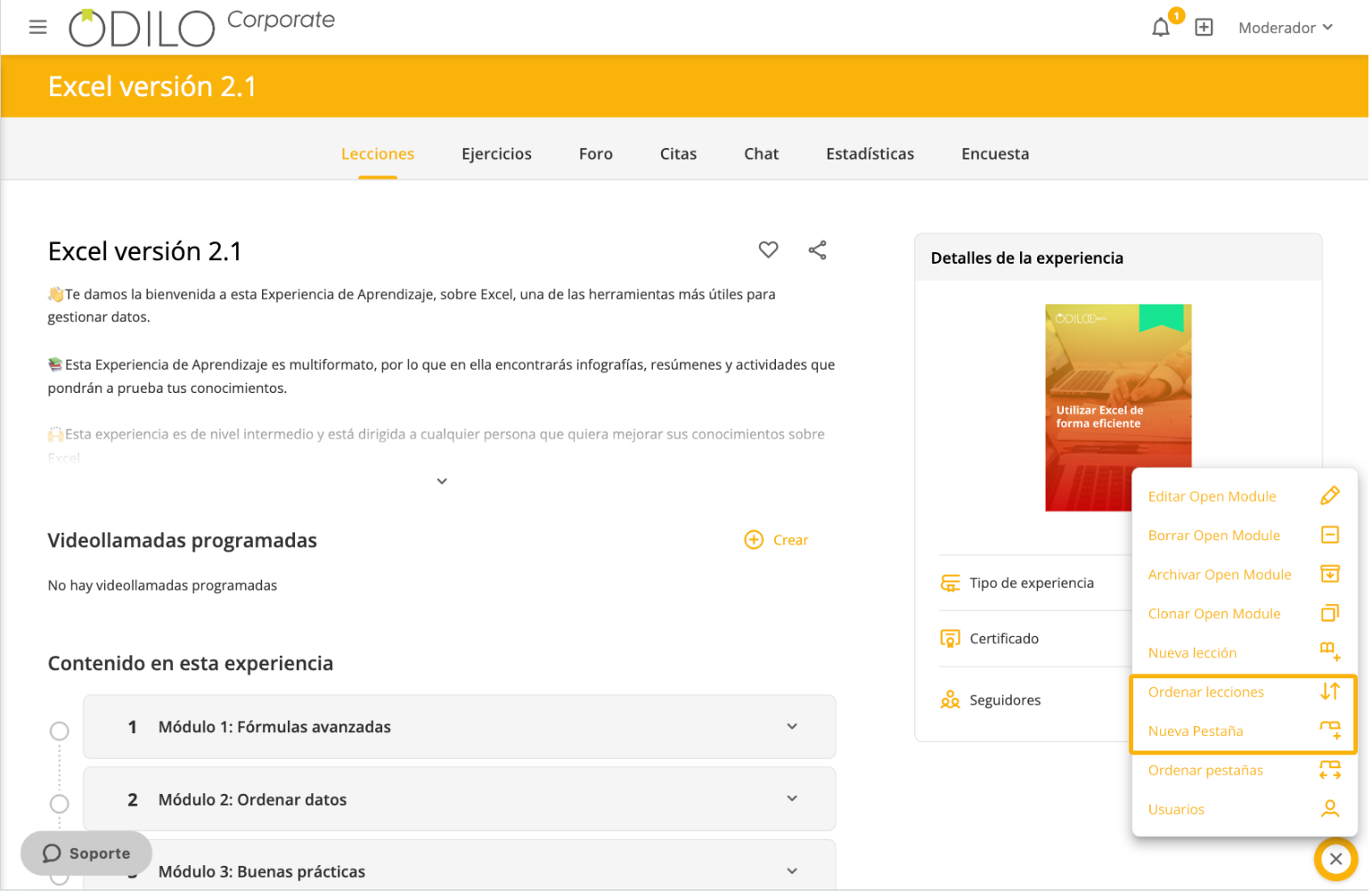Editar una experiencia de aprendizaje
Una vez creada una experiencia, podrás editarla como desees. Esto te permitirá personalizar cada experiencia a las necesidades de tu institución. Podrás editar lecciones y secciones, actividades y ejercicios e incorporar foros de discusión si lo deseas.
Editar la configuración de la experiencia
Si deseas volver a configurar la información principal de tu Experiencia de Aprendizaje creada, haz clic en el botón de edición y selecciona la primera opción.
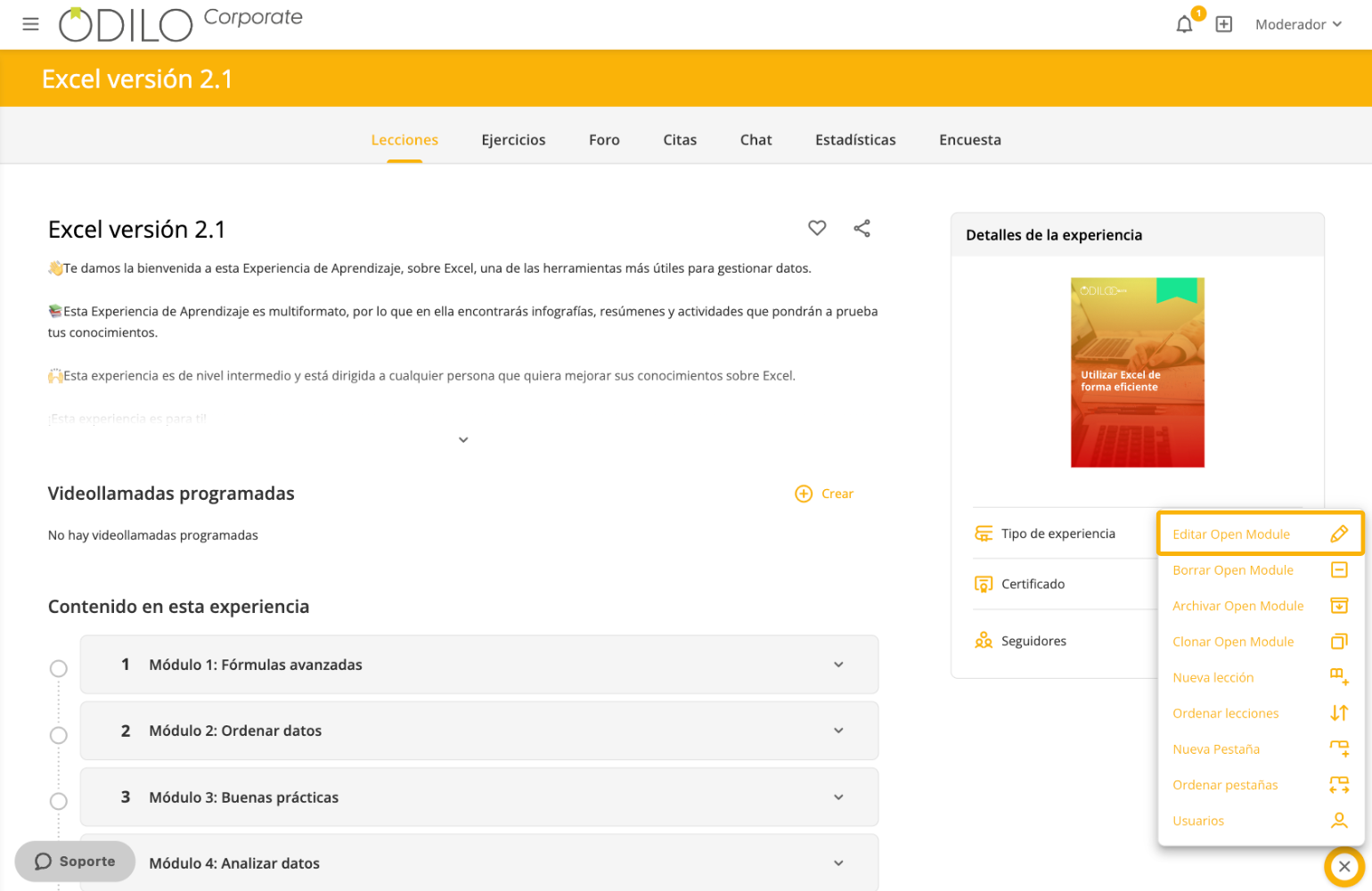
Editar lecciones
Para editar cualquier lección, haz clic en su nombre y en seguida haz clic en una sección de la misma, desde ahí, accede a la opción “Editar lección” desde el botón de edición ubicado en la esquina inferior derecha. Accederás al área de edición, donde podrás editarla y/o añadir más secciones.
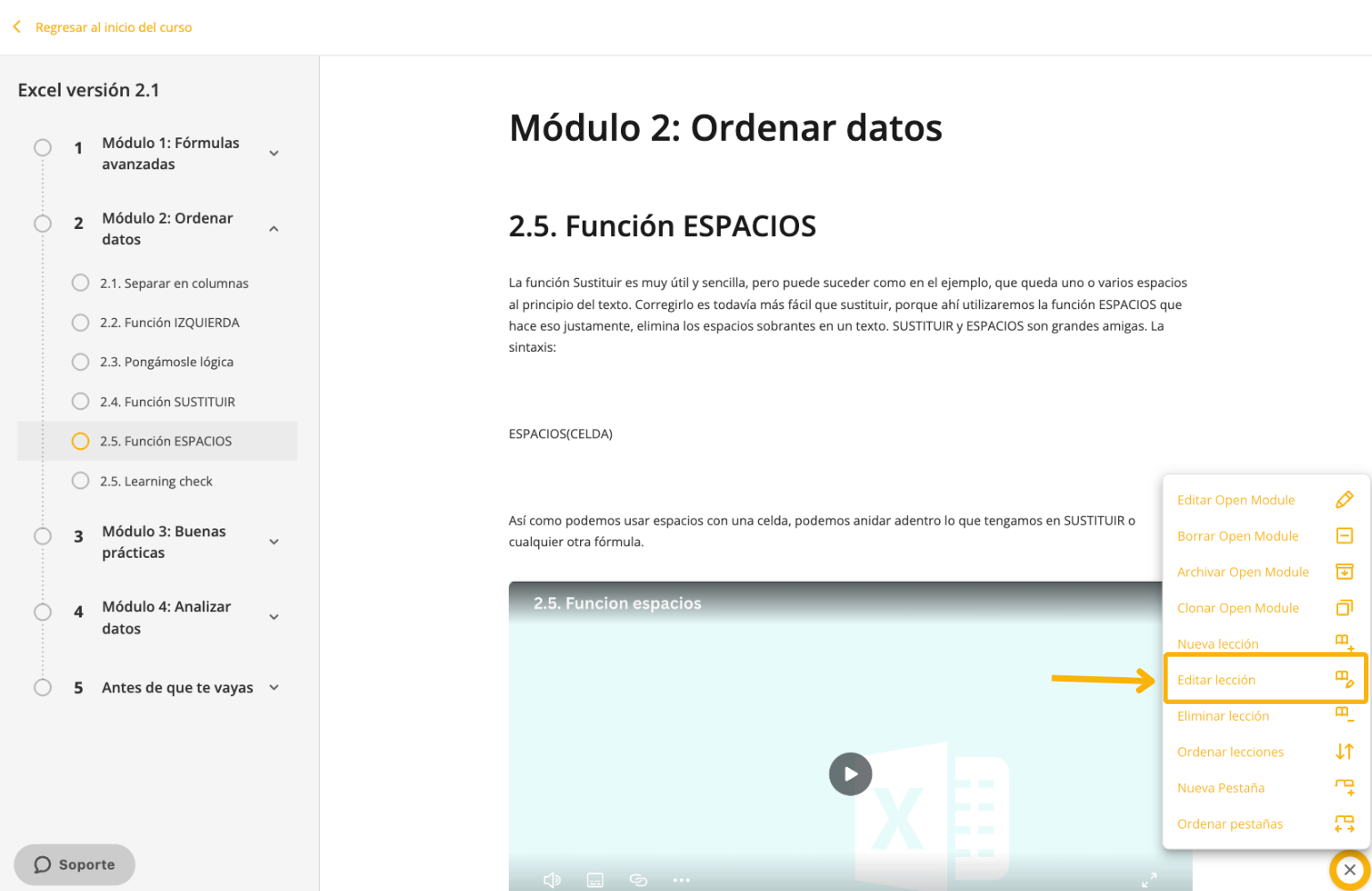
Al finalizar la edición haz clic en “Guardar» y volverás a tu Experiencia de Aprendizaje.
En el siguiente vídeo puedes ver los pasos a seguir para editar una lección:
Editar secciones
Si deseas editar o añadir secciones, debes ingresar a “Editar lección” desde el botón de edición. Desde aquí, podrás navegar haciendo clic sobre la sección que deseas editar desde el panel de tu derecha.
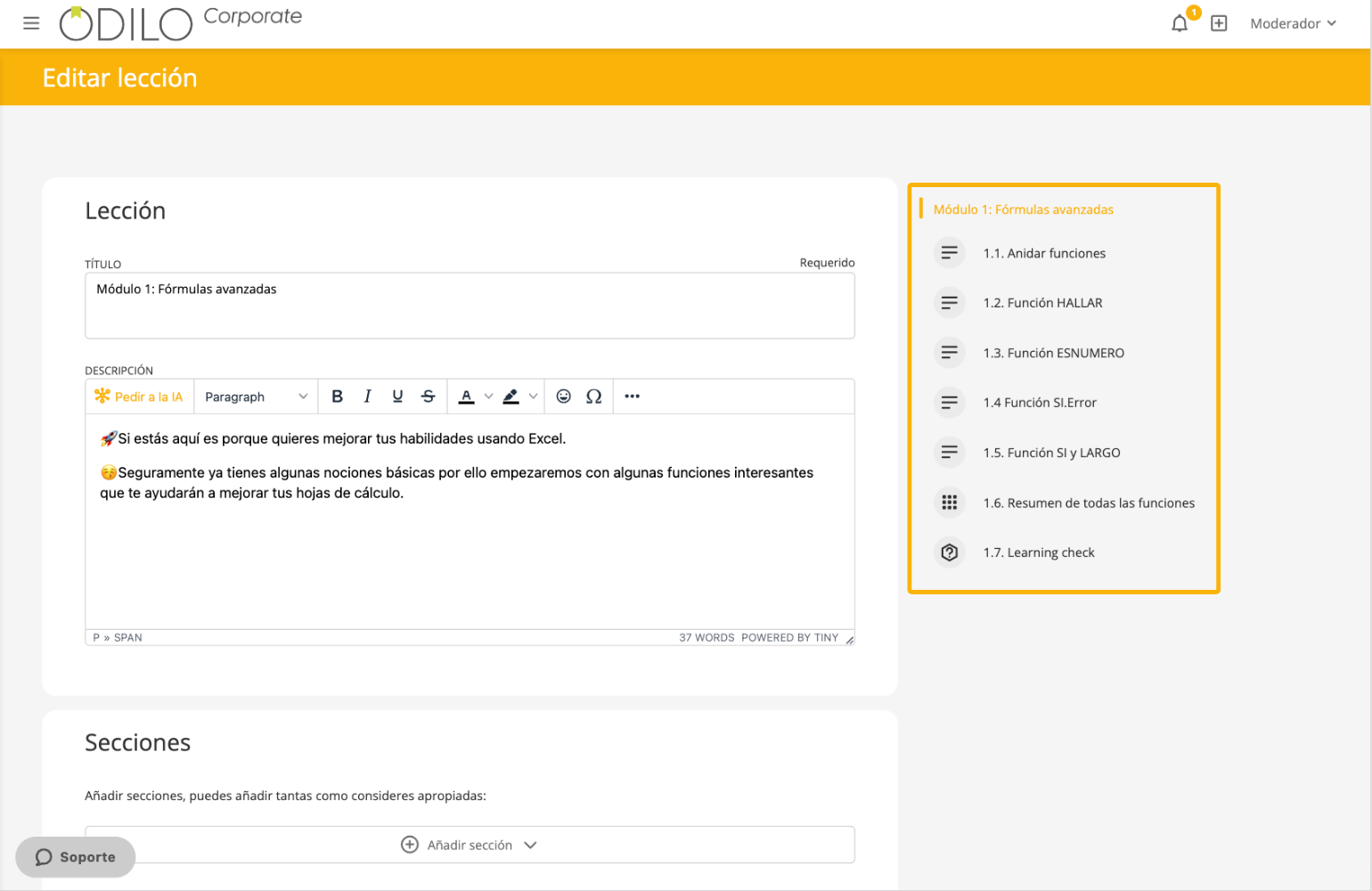
Cuando ya tengas los cambios hechos en una o más secciones, debes clicar en “guardar” en la parte inferior de la lección.
Editar ejercicios
Si deseas editar los ejercicios en tu Experiencia de aprendizaje, ve a la pestaña “Ejercicios”.
y haz clic en el botón de editar del ejercicio que deseas modificar.
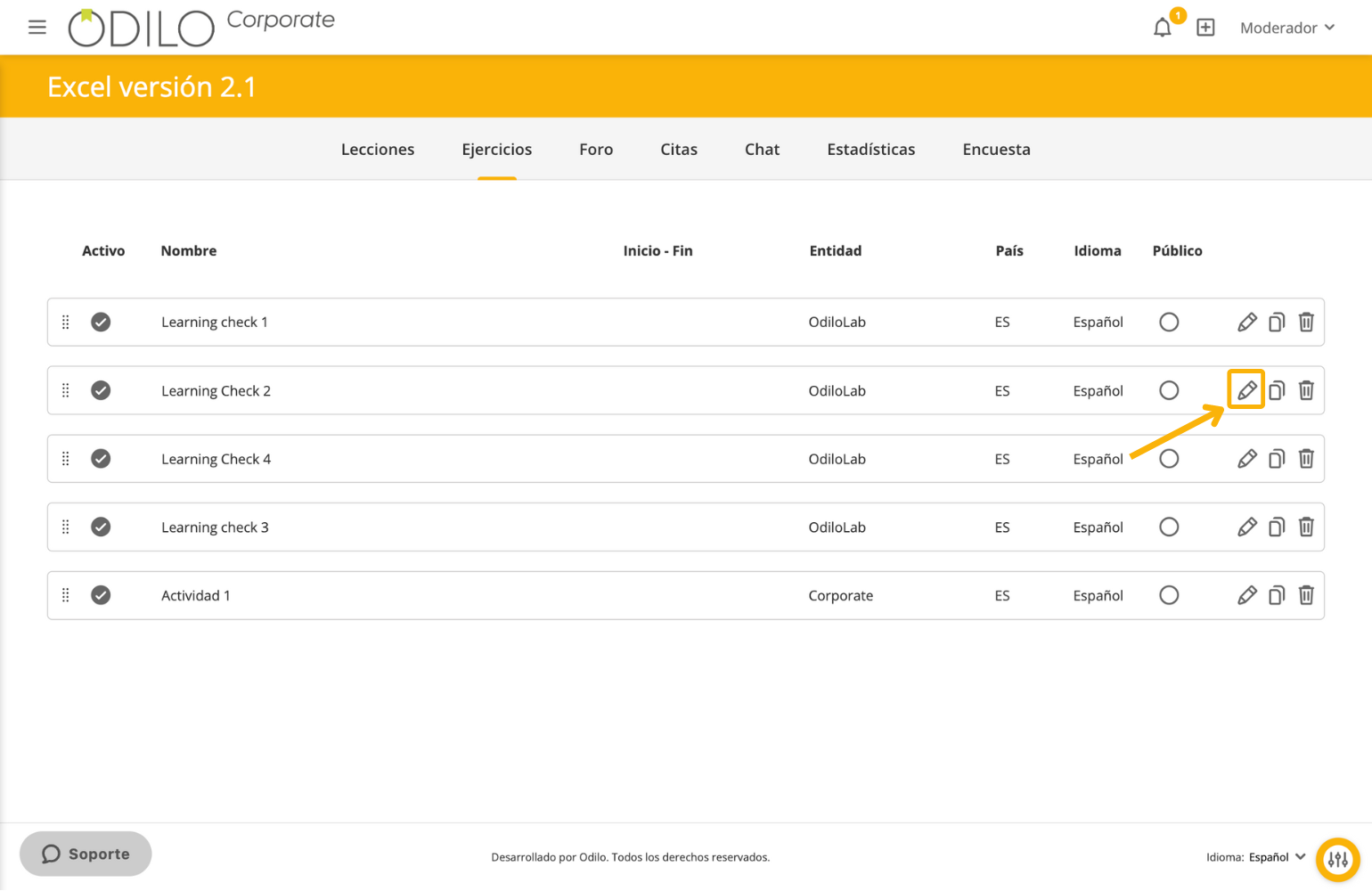
Revisa el siguiente vídeo para ver este paso completo:
Importante: Después de editar el ejercicio, debes reactivarlo para que sea visible para los participantes.
Crear foros
Para crear foros de discusión en los que puedan participar todos los seguidores de tu Experiencia de Aprendizaje, haz clic en la pestaña “Foro” y empieza un hilo nuevo. Solo el moderador puede iniciar un nuevo hilo, caso contrario los participantes no podrán comentar. Desde el campo de texto del Foto podrás añadir textos, imágenes, videos y elementos iframe.
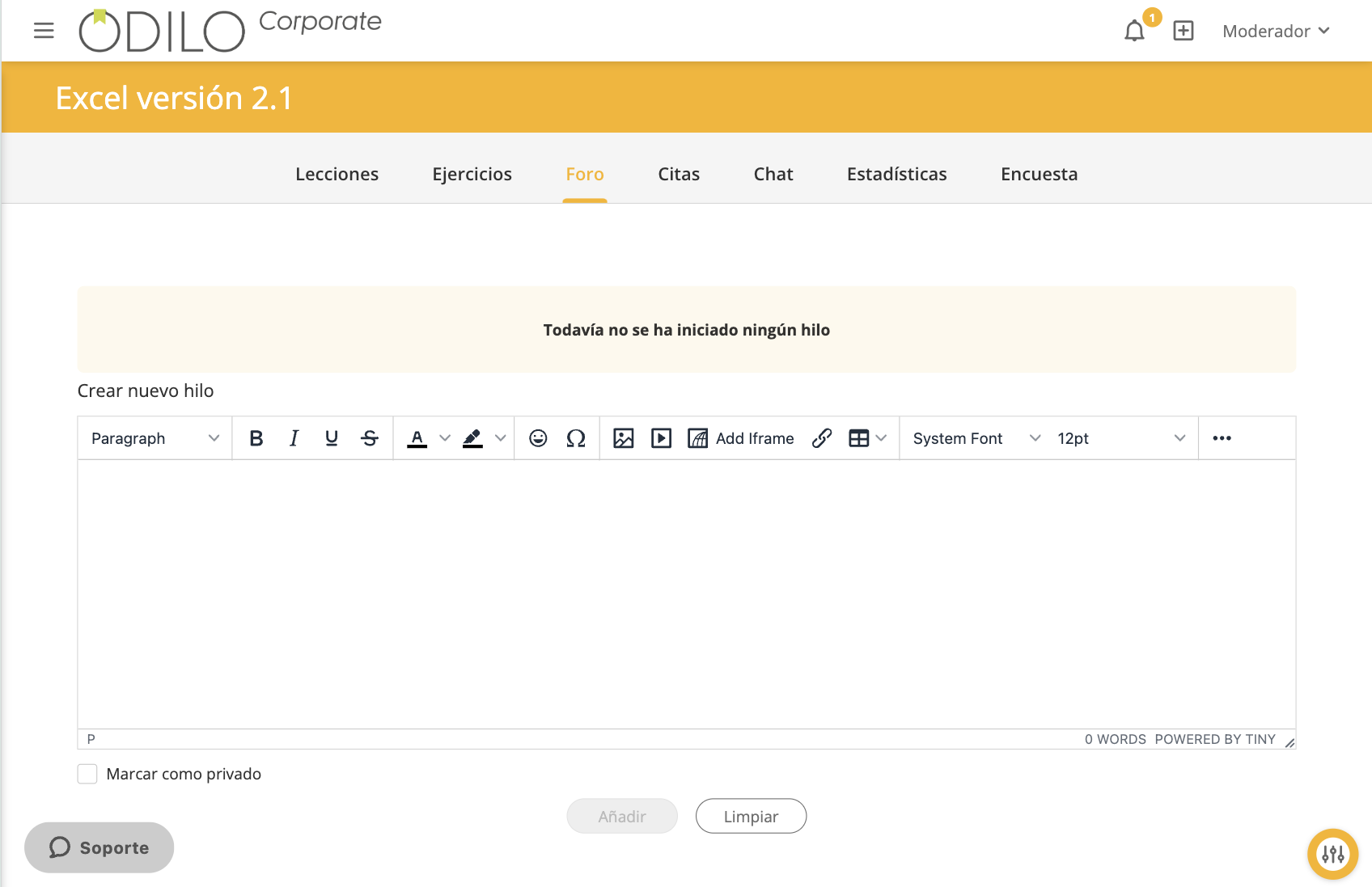
Añadir y reordenar pestañas
Podrás añadir nuevas pestañas a tu Experiencia de aprendizaje o reordenar las existentes desde el botón de edición de la derecha, seleccionando las opciones “Nueva pestaña” y “Ordenar pestañas”.